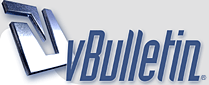
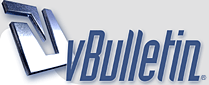 |
(الدرس الثالث) : صنع الخلفيات
http://akhawat.islamway.net/forum/up...1284370675.gif في هذا الدرس سننتقل إلى التطبيق العملي نوعاً ما .. وقبل البدء لابد أن نعرف جميعاً أنه لكل مصممة أسلوبها في التصميم الذي يختلف مع غيرها .. لذلك غالباً ما يكون لكل مصممة بصمتها في تصاميمها تُعرف عن بُعد ،، http://akhawat.islamway.net/forum/up...1284370675.gif أما درسنــا اليوم فهو بعنوان: [ .. صُنـــــع الخلفيــــات .. ] ويجدر التنبيه أن الخلفيات لها طرق كثيرة جداً ولا يتسع المجال لذكر كل الطرق .. ولكنها تختلف حسب ذوق المصممة وفكرها وكذلك حسب نوع التصميم ومكان عرضه ومحتواه .. سنأخذ طريقتين في إنشاء الخلفيات في هذا الدرس وسيكون لنا درسين قادمين عن الخلفيات بإذن الله .. http://akhawat.islamway.net/forum/up...1284370675.gif الطريقة الأولى: (( صنع خلفية من أصل صورة )) ونراعي في هذه الطريقة اختيار صورة مناسبة متعددة الألوان .. ووبساطة تتكون الخلفية بتأثير بسيط على الصورة يعمل على خلط ألوانها .. وتكون الطريقة كالآتي/ اخترت لكم هذه الصورة http://akhawat.islamway.net/forum/st...op/third/1.gif نطبق عليها تأثير بسيط عن طريق أحد الفلاتر الأصلية في برنامج الفوتوشوب .. حسب الطريقة الموضحة في الصورة ، http://akhawat.islamway.net/forum/st...op/third/2.gif تكون الإعدادت كالآتي: http://akhawat.islamway.net/forum/st...op/third/3.gif ثم نذهب لقائمة ( Layers ) ونضاعف الشفيفة http://akhawat.islamway.net/forum/st...op/third/4.gif ونغير حسب الصورة: http://akhawat.islamway.net/forum/st...op/third/5.gif النتيجة النهائية بعد التأثير: http://akhawat.islamway.net/forum/st...op/third/6.gif ستخرج لنا بعد كتابة أي عبارة بهذه الصورة: http://akhawat.islamway.net/forum/st...op/third/7.gif بإمكاننا قص جزء من التصميم كي يصبح على شكل توقيع مثلاً .. بهذه الطريقة: http://akhawat.islamway.net/forum/st...op/third/8.gif فيصبح لدينا توقيع باسم ( أخوات طريق الإسلام ) بأبسط الطرق: http://akhawat.islamway.net/forum/st...op/third/9.gif بإمكاننا تغيير الألوان حسب الرغبة بهذه الطريقة/ ننشئ لير أو شفيفة جديدة بالنقر على أيقونة إنشاء لير جديدة بهذه الطريقة: http://akhawat.islamway.net/forum/st...p/third/10.gif ثم نختار اللون بالنقر على المربع الأبيض كما هو موضح: http://akhawat.islamway.net/forum/st...p/third/11.gif سيظهر لنا مربع الألوان .. نختار منه اللون المناسب http://akhawat.islamway.net/forum/st...p/third/12.gif نضغط بعد ذلك على زر ctrl+ delete ليتم تعبئة اللير باللون المختار http://akhawat.islamway.net/forum/st...p/third/13.gif نختار صيغة اللير حتى يعطي ما تحت نفس لونه: http://akhawat.islamway.net/forum/st...p/third/14.gif سيظهر لنا الشكل النهائي بعد تغيير اللون: http://akhawat.islamway.net/forum/st...p/third/15.gif بإمكانكم اختيار الصورة المناسبة لتطبيق التأثير عليها .. وستجدون في نهاية الموضوع بإذن الله مجموعة من الصورة المميزة التي تساعدكم في التطبيق http://akhawat.islamway.net/forum/up...1284370675.gif الطريقة الثانية: وهي طريقة سهلة ومميزة في نفس الوقت .. نحتاج فيها إلى صورة جاهزة لتكون الخلفية على شكل هذه الصورة .. تابعوا معنا الشرح: ( ملاحظة: سنختصر بعض الخطوات التي تم شرحها في الطريقة الأولى ) نفتح ملف جديد بأي مقاس نريد http://akhawat.islamway.net/forum/st...p/third/16.gif ننشئ لير جديد ونختار لون ثم نصبغ اللير بهذا اللون http://akhawat.islamway.net/forum/st...p/third/17.gif سنحتاج في هذه الطريقة إلى صور تساعدنا لكي تكون الخلفية على شكلها .. وستجدون في نهاية الموضوع مجموعة من الخلفيات المساعدة بإذن الله .. في تطبيقنا اخترنا هذه الصورة: http://akhawat.islamway.net/forum/st...p/third/18.gif نسحب الصورة بعد ما نفتحها في الفوتوشوب إلى الملف الأصلي http://akhawat.islamway.net/forum/st...p/third/19.gif نغير نظام الصورة إلى Overlay كما هو موضح في الصورة http://akhawat.islamway.net/forum/st...p/third/20.gif سيخرج لنا التصميم بهذا الشكل: http://akhawat.islamway.net/forum/st...p/third/21.gif ويكون الشكل النهائي هكذا http://akhawat.islamway.net/forum/st...p/third/22.gif http://akhawat.islamway.net/forum/up...1284370675.gif وإن أشكل عليكم أمر في التطبيق والأوامر بإمكانكم الرجوع إلى درس: الدرس الأول: شـرح القوائم والأدوات والإختصـــارات وإن أشكل عليكم أمر في الألوان وكيفية اختيارها وتطبيقها يمكنكم الرجوع إلى درس: الدرس الثاني: الألــــوان المتناسقة وكيفية اختيارهـــا http://akhawat.islamway.net/forum/up...1284370675.gif 00 مجموعة من الصور المميزة 00 نزلت لكم في القسم موضوع يحتوي على : صور منوعة: يساعدكم في تطبيق الدرس الأول. صور الخلفيات أو بشكل أدق "الباترونات" : يساعدكم في تطبيق الدرس الثاني. http://akhawat.islamway.net/forum/up...1284370675.gif http://akhawat.islamway.net/forum/up...1284370675.gif موعدنا بإذن الله في الدرس الرابع بعنوان (( 00 الاستفــادة من الفلاتــر في الخلفيـــات 00)) بالتوفيق للجميع .. والسلام عليكم ورحمة الله وبركاته ... http://akhawat.islamway.net/forum/up...1284370684.gif |
الواجب :
1. انشئي خلفيتين ، بمقاس 600×800 بيكسل ، أحدهما بالطريقة الأولى ، والأخرى بالطريقة الثانية ؟ 2. جربي عمل عينات بالفلاتر بحجم 200×200 بيكسل ، جربي عمل تأثيرين بالفلاتر . :) تم بحمد الله .. ملاحظة : الدروس منقولة من منتدى أخوات طريق الإسلام |
السلام عليكم و رحمة الله و بركاته ..
جزاكِ الله خيراا معلمتنا الغالية ...درس جميل جداا و ان شاء الله يكون تطبيقه سهل ..فقط روابط التحميل لا تعمل معي و غير مفعله عندي لا اعلم ما السبب وجزاكم الله خيراا ..ولي عودة ان شاء الله بعد تحضير الواجب ..احبكم في الله |
. انشئي خلفيتين ، بمقاس 600×800 بيكسل ، أحدهما بالطريقة الأولى ، والأخرى بالطريقة الثانية ؟ الطريقة الأولى : الصورة http://www.shy22.com/upfiles/JbN17407.jpg الخلفية http://www.shy22.com/upfiles/Nto17074.jpg .. الطريقة الثانية : الصورة http://www.shy22.com/upfiles/n7417074.jpg الخلفية http://www.shy22.com/upfiles/JMh17074.jpg .. 2. جربي عمل عينات بالفلاتر بحجم 200×200 بيكسل ، جربي عمل تأثيرين بالفلاتر . العينة الأولى : http://www.shy22.com/upfiles/N1a17074.jpg العينة الثانية : http://www.shy22.com/upfiles/Co717074.jpg .. جزيتِ خيرًا أستاذة درة :icony6: |
http://www.islamgirls.net/vb/up/460_01294392999.pnghttp://www.islamgirls.net/vb/up/460_01295043235.png السلام عليكم ورحمة الله وبركاته حل الواجب يا غالية اقتباس:
اقتباس:
دُرةhttp://www.t-elm.net/moltaqa/images/icons/icon55.gif |
السلام عليكم ورحمة الله و بركاته الصورة الاصلية http://sub3.rofof.com/img4/01chpjm15.jpg الصورة بعد تطبيق الطريقة الاولى http://sub3.rofof.com/img4/01dkvxt15.jpg الخامة المستخدمة http://sub5.rofof.com/img3/01vedzk14.jpg بعد استخدام الطريقة الثانية http://sub5.rofof.com/img3/01pgakw14.jpg لي عودة ان شاء الله مع واجب الفلاتر |
اعتذر عن الصورة الكبيرة ارجو ازالتها وجزاكم الله خيراا
الجزء الثاني من الواجب الصورة قبل الفلتر http://sub3.rofof.com/img4/01deqfv15.jpg بعد الفلتر http://sub5.rofof.com/img3/01lwmsk14.jpg الصورة الاصلية الثانية قبل الفلتر http://sub5.rofof.com/img3/01npzmc14.jpg الصورة بعد الفلتر http://sub5.rofof.com/img3/01rxtdg14.jpg |
ماشاء الله الله يعطيك العافية أستاذه
تسجيل حضور ولي عودة بالواجب |
وعليكم السلام ورحمة الله وبركاته درس جمييييل :) جزاكِ الله خيرًا مُعلمتنا الحبيبة دُرة الأحساء لي عودة بالتطبيق بإذن الله http://www.t-elm.net/moltaqa/images/icons/icon54.gif |
http://www.islamgirls.net/vb/up/460_01294392999.pnghttp://www.islamgirls.net/vb/up/460_01295043235.png بسم الله الرحمن الرحيم مـرحباً بعودتكِ أختي دُره الأحســــاء.. وسلمتِ على الدروس الأكثر من رائعــة http://www.t-elm.net/moltaqa/images/icons/icon185.gif http://www.rofof.com/user/img3/1xcglm16.jpg المطلب الأول خلفيــة بالطريقــة الأولى باستخدام فلتر blur-motion الصوره قبـل http://www.rofof.com/img4/1ghbnt16.jpg الصوره بعد التــأثيــر http://www.rofof.com/img4/1knlsr16.jpg الصـورة بعد تغييـــر اللون http://www.rofof.com/user/img3/1drqob16.jpg خلفيــــة بالطريقــة الثــانيــة الخـامــة المستخدمــة http://www.rofof.com/user/img3/1ndsic16.jpg الخلفيـــــة الناتجــة http://www.rofof.com/img4/1dftro16.jpg سأكمل المطلب الثــاني بمشيئة الله فيما بعد الإتصال سيئ والصور لاتظهر :wacko: |
|
تتمـة
المطلب الثــاني عمل خلفيات باستخدام الفلاتر الصوره الأولى عمل يدوي 100%:) الصـوره قبـل استخدام الفلتر بعــد الفلتــــــر distor+shear الخلفيــة الثانيـــــــة قبـــل الفلتر بعد الفلتــر render+fibers والثــالثة ثابتـــــه^.^ عجبتنا الشغلــه :) بعــــد الفلتـــر blur+radial blur تم بحمد الله |
ماشــاء الله تطبيقاتكم رائعة :) ربي يبـــارك وهذه تطبيقاتي للدرس فعلتها على عجل :blink: تطبيقي للطريقة الأولى في صنع الخلفيات : http://sub5.rofof.com/img3/01ewpvt16.gif تطبيقي للطريقة الثانية : http://sub5.rofof.com/img3/01gsiru16.gif - جربي عمل عينات بالفلاتر بحجم 200×200 بيكسل ، جربي عمل تأثيرين بالفلاتر . العينة الأولى : قبل الفلتر : http://sub5.rofof.com/img3/01nlhyv16.gif بعد الفلتر : Texture << craquelure http://sub5.rofof.com/img3/01lzndu16.gif العينة الثــانية : قبل الفلتر : http://sub5.rofof.com/img3/01zhsdx16.gif بعد الفلتر : distor << ripple http://sub5.rofof.com/img3/01fhlsx16.gif انتهيت ولله الحمد :) |
. انشئي خلفيتين ، بمقاس 600×800 بيكسل ، أحدهما بالطريقة الأولى ، والأخرى بالطريقة الثانية ؟ الإجابة بسم الله الرحمن الرحيم 1/ بالطريقة الأولى الصورة قبل http://www.rofof.com/img5/1bjqep16.png الصورة بعد http://www.rofof.com/img5/1jcbmp16.png إخراجها على شكل توقيع http://www.rofof.com/img5/1lhyav16.png الطريقة الثانية الخامة المستخدمة http://www.rofof.com/img5/1mnqja16.png بعد التطبيق http://www.rofof.com/img5/1prvcq16.png إجابة السؤال الثاني جربي عمل عينات بالفلاتر بحجم 200×200 بيكسل ، جربي عمل تأثيرين بالفلاتر بسم الله الرحمن الرحيم هنا جربت فلتر Noise واخترت منه AddNoise http://www.rofof.com/img5/1ovjiz16.png وهنا جربت فلتر pixelate واخترت منه Mezzotint http://www.rofof.com/img5/1ybgis16.png وهنا جربت تأثير Blur Radial Blur http://www.rofof.com/img5/1xohqd16.png وهنا جربت تأثير other وخترت منه Highpass http://www.rofof.com/img5/1dvwsy16.png والحمد لله إن أصبت فمن الله وإن أخطأت فمني ومن الشيطان وجزاكم الله خير الجزاء :icony6: :icony6: :icony6: :icony6: |
هنا الصور التي لم تظهر
هنا جربت فلتر Noise واخترت منه AddNoise http://www.rofof.com/img5/1ovjiz16.png وهنا جربت فلتر pixelate واخترت منه Mezzotint http://www.rofof.com/img5/1ybgis16.png إن شاء الله تكون ظهرت |
انشئي خلفيتين ، بمقاس 600×800 بيكسل ، أحدهما بالطريقة الأولى ، والأخرى بالطريقة الثانية ؟
الخلفية الأولى http://up.arab-x.com/Jan11/KTs39307.jpg الخلفية الثانية http://up.arab-x.com/Jan11/EgX39307.jpg إجابة السؤال الثاني جربي عمل عينات بالفلاتر بحجم 200×200 بيكسل ، جربي عمل تأثيرين بالفلاتر باستخدام فلتر texture----patchwork http://up.arab-x.com/Jan11/rHL39307.jpg باستخدام فلتر Blur----Radial http://up.arab-x.com/Jan11/LoT39307.jpg |
1. انشئي خلفيتين ، بمقاس 600×800 بيكسل ، أحدهما بالطريقة الأولى ، والأخرى بالطريقة الثانية ؟
http://up.top4top.net/uploads/2011/0...dfb991acf5.jpg قبل http://up.top4top.net/uploads/2011/0...dfb991acf3.jpg http://up.top4top.net/uploads/2011/0...64c5be2056.gif الخلفيه قبل http://up.top4top.net/uploads/2011/0...dfb991acf1.jpg 2. جربي عمل عينات بالفلاتر بحجم 200×200 بيكسل ، جربي عمل تأثيرين بالفلاتر . http://up.top4top.net/uploads/2011/0...dfb991acf2.jpghttp://up.top4top.net/uploads/2011/0...64c5be2057.jpg http://up.top4top.net/uploads/2011/0...dfb991acf4.jpgبعد |
بسم الله الرّحمن الرّحيم السّلام عليكم ورحمة الله تعالى وبركاته بارك الله فيكِ أخيّتي درّة الأحساء وكتب أجركِ. وبارك في أخيّاتي الغاليات هُنا. أحبّ أن أذكُر أنّ الموقع كان لا يسمح لي بالدّخول، أي أنّه كانت تظهر لي صفحة بيضاء. والحمد لله تعالى أن يسّر لي تطبيق الدّرس. الواجب : 1. انشئي خلفيتين ، بمقاس 600×800 بيكسل ، أحدهما بالطريقة الأولى ، والأخرى بالطريقة الثانية ؟ الأولى ( باستحدام صورة ): الصورة: http://www.alamuae.com/up/uplong/1t291007775959410.png التطبيق: http://www.alamuae.com/up/uplong/1t1291006614488501.png ....................................................... الثّانية ( باستخدام خامة ): الخامة: http://www.alamuae.com/up/uplong/2t2910131193108755.png التطبيق: http://www.alamuae.com/up/uplong/2t2...1005960663.png >>>>>>>>>>>>>>>>>>>> 2. جربي عمل عينات بالفلاتر بحجم 200×200 بيكسل ، جربي عمل تأثيرين بالفلاتر . العينة قبل تطبيق الفلتر: http://www.alamuae.com/up/uplong/3t291008801640599.png العينة بعد تطبيق فلتر (Distort > Ocean Ripple): http://www.alamuae.com/up/uplong/3t3291009634883790.png ............................................... العينة قبل تطبيق الفلتر: http://www.alamuae.com/up/uplong/4t291010350974850.png العينة بعد تطبيق فلتر (Rendr< Lighting effects): http://www.alamuae.com/up/uplong/4t4291011463886367.png وبارك الله فيكنّ أخواتي. |
الواجب :
1. انشئي خلفيتين ، بمقاس 600×800 بيكسل ، أحدهما بالطريقة الأولى ، والأخرى بالطريقة الثانية ؟ الطريقه الاولى [IMG]http://filaty.com/ithumb/1101/78647/...qh-al-aoli.jpg[/IMG] 2. جربي عمل عينات بالفلاتر بحجم 200×200 بيكسل ، جربي عمل تأثيرين بالفلاتر |
اعتذر ساعيد رفع الصور مره اخرى
|
http://www.islamgirls.net/vb/up/460_01294392999.pnghttp://www.islamgirls.net/vb/up/460_01295043235.png مشكوررره على الدرس الحلووو اللى فيه تطبيق رااائع جزاك الله خيرررر وجعلها في موازين حسناتك صنع خامه الطريقه الاولى الصوره http://www.s-reshah.com/up/download.php?img=4680 الخامه http://www.s-reshah.com/up/download.php?img=4681 الطريقه الثانيه http://www.s-reshah.com/up/download.php?img=4682 هذا بستخدام باترون http://www.s-reshah.com/up/download.php?img=4685 الفلاتر الفلتر الاول تمويه ذكي http://www.s-reshah.com/up/download.php?img=4683 فلتر تمويه توجيهي http://www.s-reshah.com/up/download.php?img=4684 |
السلام عليكم ورحمة الله وبركاته بارك الله فيكِ غاليتى درة الإحساء :icony6::icony6::icony6: http://t-elm.com/kleeja/download.php?img=120 http://t-elm.com/kleeja/download.php?img=121 http://t-elm.com/kleeja/download.php?img=122 الطريقة الثانية http://t-elm.com/kleeja/download.php?img=123 http://t-elm.com/kleeja/download.php?img=124 2- عينات تطبيق الفلاتر http://t-elm.com/kleeja/download.php?img=126 بعد التطبيق http://t-elm.com/kleeja/download.php?img=127 فلتر اخر http://t-elm.com/kleeja/download.php?img=128 بعد التطبيق http://t-elm.com/kleeja/download.php?img=129 |
الواجب : 1. انشئي خلفيتين ، بمقاس 600×800 بيكسل ، أحدهما بالطريقة الأولى ، والأخرى بالطريقة الثانية ؟ الطريقه الاولى http://filaty.com/i/1101/78647/al-triqh-al-aoli.jpg الطريقه الثانيه http://filaty.com/i/1101/61014/al-triqh-al-thanih.jpg 2. جربي عمل عينات بالفلاتر بحجم 200×200 بيكسل ، جربي عمل تأثيرين بالفلاتر؟ الاولى بفلتر artistic http://filaty.com/i/1101/26430/artistic.jpg الثانيه بفلتر Disstort http://filaty.com/i/1101/68925/Disstort.jpg |
رائعات ما شاء الله تبارك الله ، ملاحظاتي : سحائب الخير ، لديك أخطاء في مقاسات الخلفية ، أعيدي التطبيق بارك الله فيك أمة الرحمن ، غالباً الخلفيات _خاصة لـ سطح المكتب تكون بالعرض _ لا يلزمك إعادة التطبيق أم محمد وسلمى ، لديك مشكلة في مقاسات الخلفيات ، أعيديها من فضلك . سنا ، لديك مشكلة في مقاسات الخلفيات ، أعيديها من فضلك . همسات شاكرة ، لديك مشكلة في مقاسات الخلفيات ، أعيديها من فضلك . |
شكرا لك اخت درة...
بالنسبة للدرس الثاني نعم نقصت لون من النمط الاول اللون الناقص :الأزرق كنت سأكتب لكن الموضوع صارمغلقا .. ارجوا ان لايغلق هذا الدرس قبل التطبيق سوف أضعه ان شاء الله ... وبالله التوفيق ... |
راجية الخير ،
جميل ما شاء الله ، تطبيقاتك صحيحة ، لكن الخلل في المقاسات فقط .. إن تيسر لك إعادتها ، فافعلي رعاكِ الله :) |
السلام عليكم ورحمة الله وبركاته
جزاك الله خيرا وساحل الواجب بعد المذاكرة |
بسم الله الرّحمن الرحيم
السلام عليكم ورحمة الله وبركاته بارك الله فيكِ أختي درّة الأحساء؛ بصراحة ما لاحظت أنّ الطريقة الثانية يلزم فيها إعدادات معيّنة. وهذه إعادةٌ للطريقة الثانية: باستخدام خامة. الخامة: http://www.alamuae.com/up/uplong/2t2910131193108755.png التّطبيق ( 800 × 600 ): http://www.alamuae.com/up/uplong/aga...1050725613.png ربي يحفظكنّ. |
صار عندي خطا لانك ذكرتي باي مقاس نريد في الطريقة الثانية اليك اعادة المقاسات العرض 600 طول 800 الطريقة 1 تاثير الفلتر قبل الكتابة عليها http://nasaym.com/up/uploads/12959291781.jpg http://nasaym.com/up/uploads/12959291781.jpg بعد الكتابة http://nasaym.com/up/uploads/12959291782.jpg http://nasaym.com/up/uploads/12959291782.jpg الطريقة الثانية http://nasaym.com/up/uploads/12958917382.jpg بعد ادخال اللون http://nasaym.com/up/uploads/12958911152.jpg بعد الفلتر http://nasaym.com/up/uploads/12959299201.jpg http://nasaym.com/up/uploads/12959299201.jpg اما اجابة الثاني http://nasaym.com/up/uploads/12958917381.jpg نفس الصورة تاثير فلتر بمقاس 200-200 Distroct-ripple: http://nasaym.com/up/uploads/12959324401.jpg http://nasaym.com/up/uploads/12959324401.jpg 2- فلترbuler- radial buler http://nasaym.com/up/uploads/12959337601.jpg http://nasaym.com/up/uploads/12959337601.jpg ان شاء تكون صح ... |
السلام عليكم :
نزلت اصدار 11 وتنزيل فلتر كان موجود في الاصدار السابق لكن بعد تثبيته احاول فتحه يظهر الاصدار القديم ربما لم يتم حذفه نهائيا لذلك لم اعرف اين مجلد الفلاتر للاصدار11 ارجوا وضع صورة توضيحية وفقك الله . |
أم سارة ،
حياك الله وبياك ، في انتظارك ~ |
سنا ، راجية الخير / بارك الله فيكمـا ، ووفقكما لما فيه الخير .. راجية إن كان الأمر يعمل لكِ بعض المشكلات في البرنامج فلا تستخدمي الفلاتر الإضافية .. |
| الساعة الآن 08:43 PM. |
Powered by vBulletin® Version 3.8.11
Copyright ©2000 - 2025,Jelsoft Enterprises Ltd.
هذه المنتديات لا تتبع أي جماعة ولا حزب ولا تنظيم ولا جمعية ولا تمثل أحدا
هي لكل مسلم محب لدينه وأمته وهي على مذهب أهل السنة والجماعة ولن نقبل اي موضوع يثير الفتنة أو يخالف الشريعة
وكل رأي فيها يعبر عن وجهة نظر صاحبه فقط دون تحمل إدارة المنتدى أي مسؤلية تجاه مشاركات الأعضاء ،
غير أنَّا نسعى جاهدين إلى تصفية المنشور وجعله منضبطا بميزان الشرع المطهر .